تطبيقات تحرير الصور في صورة فيديو لنظام التشغيل Mac / Windows
هل تريد الدخول إلى عالم منشئ المحتوى والبث المباشر؟ حسنًا ، هناك الكثير من الفرص التي تنتظرك. في الواقع ، يمكنك الخروج بمحتويات مختلفة مثل الطبخ أو مدوِّن الفيديو الخاص بالماكياج أو يمكنك عمل فيديو حول رد الفعل حول أحدث مشكلة هذه الأيام. هل سبق لك أن خطرت ببالك ما هو تطبيق تحرير الفيديو الذي يستخدمه كل لاعبين ومدوني فيديو عندما يقومون ببث مباشر أو فيديو تفاعل؟
حسنًا ، لدينا نفس الأفكار وهذا هو السبب في أننا سنتناول في هذا المنشور كيفية إنشاء صورة داخل الصورة فيديو بمساعدة محرر الفيديو PIP المجاني هذا. ابدأ في إنشاء محتويات الوسائط الاجتماعية الخاصة بك حيث نقدم لك دليلًا بسيطًا حول كيفية القيام بهذه الصورة في تحرير الفيديو بالصور.
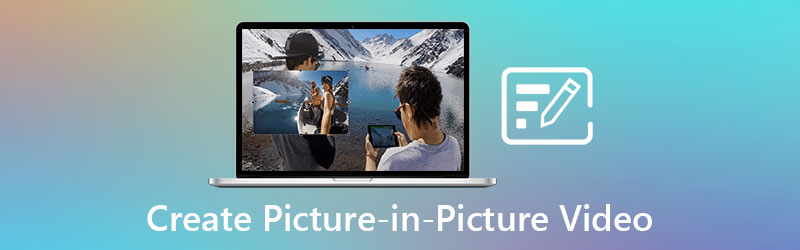
- الجزء 1. ما هي صورة في فيديو مصور؟
- الجزء 2. كيفية إنشاء صورة في صورة فيديو على نظام Windows / Mac
- الجزء 3. أسئلة وأجوبة حول إنشاء صورة في صورة فيديو
الجزء 1. ما هي صورة في فيديو مصور؟
على مدى العقود الماضية ، لا يمكننا إنكار حقيقة أن هناك العديد من التطورات التقنية التي يتم إحرازها اليوم. ولا يمكننا إنكار حقيقة أننا غير راضين ما لم يكن لدينا بديل آخر قريب ، مما يسمح لنا بتقسيم طاقاتنا دون تقسيم وقتنا بالضرورة ، على الرغم من العيش في عالم تتوفر فيه خيارات ترفيه لا حصر لها بالفعل. في ذلك الوقت ، عندما لم يكن لدينا أي وصول إلى شاشات متعددة ، كان من الصعب الاستمتاع بعروضنا المفضلة في نفس الوقت. وهنا تدخل الصورة في الصورة.
عندما تتم مشاركة مقطعي فيديو على نفس شاشة العرض ، فإن هذا يسمى صورة في صورة أو تراكب فيديو. يبدو الأمر كما لو أن أحد مقاطع الفيديو أصغر أو أقصر من الآخر. عند إنشاء فيديو رد فعل أو بث مباشر ، يتم إجراؤه عادةً بواسطة صانعي المحتوى أو اللاعبين. سيتمكن الأشخاص من مشاهدة اللعبة أو الفيديو الذي يشاهده المدونون بهذه الطريقة.
يعد فيديو صورة داخل صورة أحد أكثر المحتويات شيوعًا المستخدمة في محتويات الوسائط الاجتماعية. إنهم يستخدمون هذا كأسلوب لكسب المزيد من المشاهدين والمتابعين. لا عجب أن الكثيرين يستخدمون محرر فيديو PIP.
الجزء 2. كيفية إنشاء صورة في صورة فيديو على نظام Windows / Mac
إذا كنت تريد أن تكون منشئ محتوى وتبدأ في إنشاء مدونة فيديو ، فمن المفترض أنك لا تمتلك مهارات تحرير احترافية حتى الآن ، وهذا هو السبب في أنك ستحتاج إلى أداة سهلة الاستخدام لتحرير مقاطع الفيديو الخاصة بك. الخبر السار هو أنه يمكنك الاعتماد عليه محول الفيديو فيدمور. إنه برنامج احترافي ومع ذلك لا يتعين عليك أن تكون محررًا متميزًا قبل أن تتمكن من التنقل في الأداة لأن هذا البرنامج يوفر واجهة سهلة الاستخدام للمبتدئين. لا عجب أن بعض المدونين الطموحين يقومون بمدونة الفيديو الخاصة بهم من خلال مساعدة هذا البرنامج.
عندما يتعلق الأمر بالتوافق ، فلا داعي للقلق لأنه يمكن تنزيله على كل من أجهزة Mac و Windows. من خلال قوالبها وتأثيراتها الغنية ، يمكنك إضافة الحياة إلى مدونات الفيديو العادية الخاصة بك. يمكنك أيضًا تدوير مقاطع الفيديو الخاصة بك وتقليمها وقصها وفقًا لرغبتك إذا لم تكن في الاتجاه الصحيح. بالإضافة إلى ذلك ، يمكنك أيضًا زيادة حجم صوت الفيديو الخاص بك أو خفضه. إنها أداة تحرير الصورة المثالية لتصوير الفيديو لأنه يمكنك ضبط جودة الفيديو الخاص بك عن طريق ضبط معدل الإطارات والدقة. مدهش أليس كذلك؟ لإرشادك أخيرًا إلى كيفية عمل تطبيق تحرير الصورة في الفيديو ، لا تتردد في اتباع هذا الدليل أدناه.
الخطوة 1: قم بتنزيل تطبيق PIP Video Editing
انتقل إلى الصفحة الرسمية لـ Vidmore Video Editor وحدد أحد ملفات تحميل الروابط. بعد ذلك ، قم بتثبيت البرنامج وتشغيله على جهازك.
الخطوة 2: قم بتحميل مقاطع الفيديو الخاصة بك
افتح Vidmore Video Converter وانتقل إلى ملف كلية علامة التبويب في الزاوية اليسرى العليا. بعد ذلك ، اختر ملف نموذج تريد استخدامه على صورتك في صورة فيديو بعد أن يتم توجيهك إلى كلية منطقة. ثم ، في وسط كل تخطيط ، انقر فوق زائد أيقونة لاختيار أفلامك.
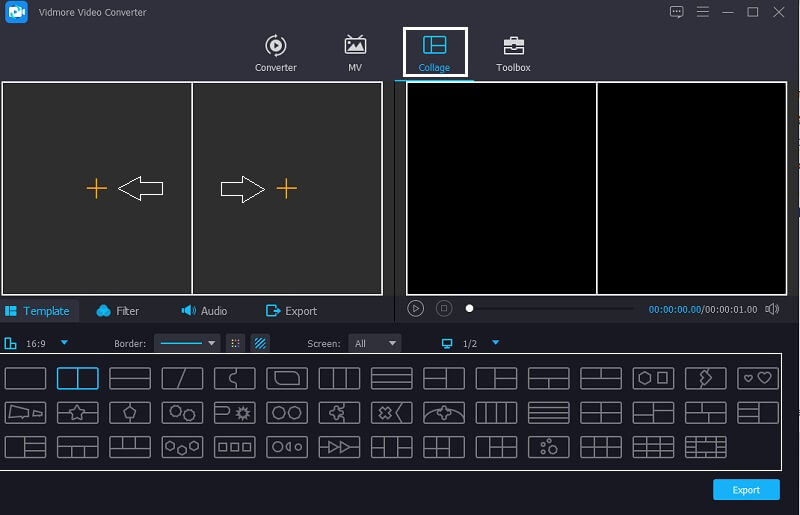
الخطوة 3: قم بتحرير القوالب
بعد إدراج مقاطع الفيديو الخاصة بك في التخطيطات التي اخترتها ، انقل ملف الفأر على ال نموذج وحرك المؤشر إلى اليسار أو اليمين سواء كنت تريد تكبير الفيديو أو تصغيره.
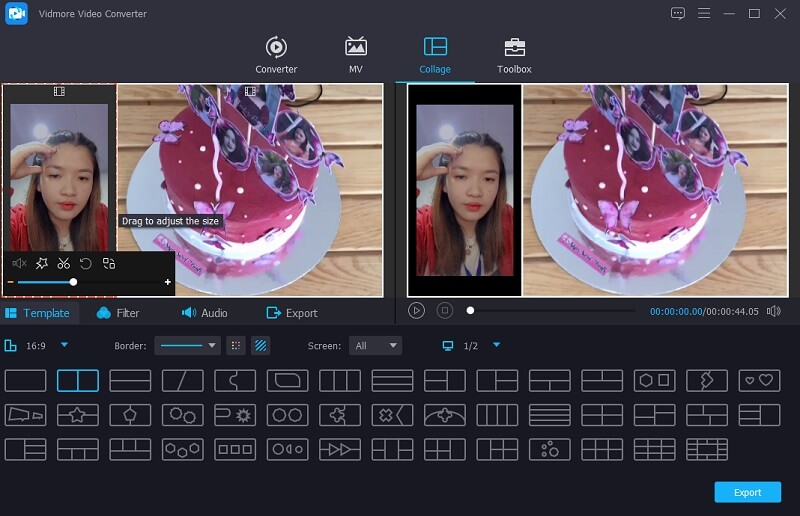
الخطوة 4: قم بتحرير مقاطع الفيديو
بمجرد أن تقوم بتعديل حجم مقاطع الفيديو الخاصة بك من خلال ملف القوالب الذي اخترته ، يمكنك أيضًا إضافة بعض التأثيرات إلى مقاطع الفيديو الخاصة بك ، فقط انقر فوق المرشحات علامة التبويب على طول القوالب المنطقة واختر المرشح الذي تعتقد أنه سيعزز مقاطع الفيديو الخاصة بك. ثم إذا كنت تريد التأكيد على مستوى صوت أحد المقاطع ، فانقر فوق المقطع الذي تريد زيادة الصوت أو خفضه ثم اضغط على الصوت علامة التبويب بالقرب من منقي المنطقة ، ثم تصفح الصوت.
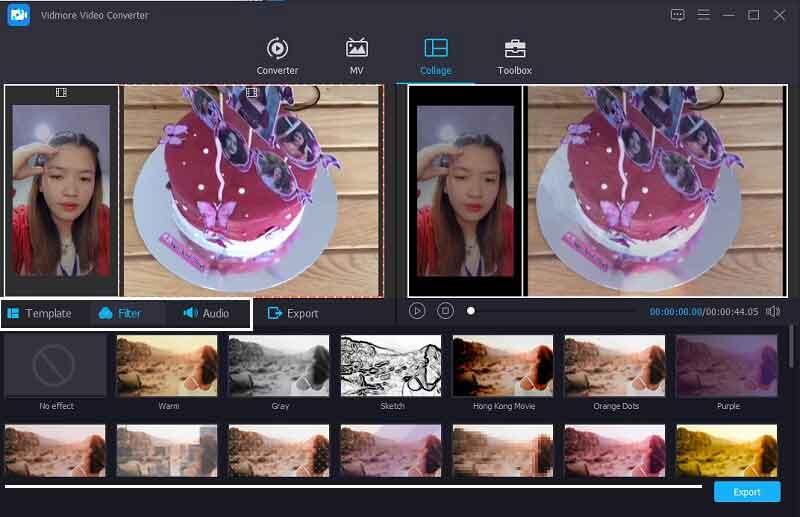
الخطوة 5: حفظ الصورة في فيديو مصور
أخيرًا ، إذا كنت راضيًا بالفعل عن التغييرات التي أجريتها ونجحت في إنشاء صورتك في صورة فيديو ، فيمكنك الآن حفظها بالنقر فوق علامة التبويب تصدير وسيوجهك إلى صفحة أخرى ، ما عليك سوى النقر فوق بدء التصدير واختيار ال معدل الإطار, الدقة, شكل و ال جودة من خلال تحديد الخيارات التي يتم توفيرها. ثم ، انقر فوق ابدأ التصدير لحفظ ملفك في ملف مكتبة.
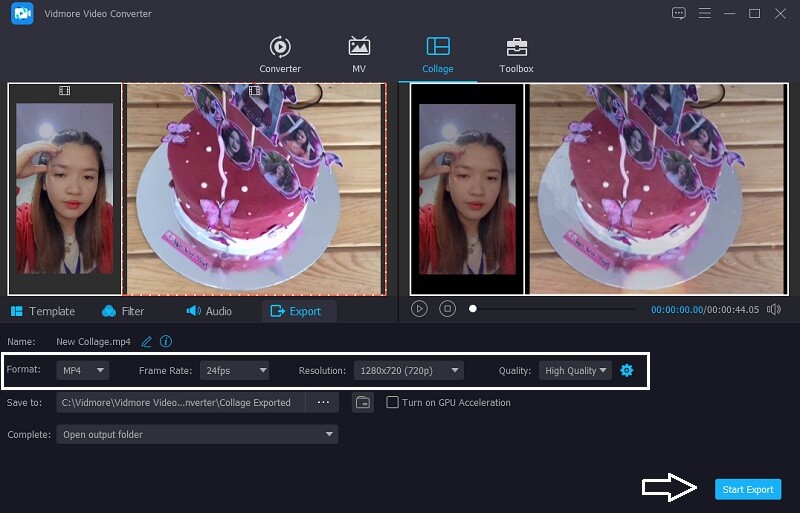
الجزء 3. أسئلة وأجوبة حول صورة داخل صورة فيديو
1. متى يجب استخدام صورة في فيديو مصور؟
تتيح لك صورة داخل صورة (PiP) مشاهدة مقاطع الفيديو أثناء استخدام تطبيق آخر ، وهي متوفرة على أجهزة أكثر مما تعتقد. على أي منصة ، من الهواتف الذكية إلى أجهزة الكمبيوتر ، يمكنك عرض تطبيق واحد أثناء تحميل آخر.
2. هل عمل صورة في صورة فيديو مدعوم من قبل أجهزة Android أو iPhone؟
يتم دعم ميزة Picture-in-picture بواسطة Android و iOS و iPadOS ، ولكن ليس كل التطبيقات تفعل ذلك. يجب أن تستخدم تطبيق فيديو مزود بإمكانيات PiP مضمنة حتى تعمل الميزة. Disney Plus و Netflix و Amazon Prime Video و Apple TV ليست سوى عدد قليل من تطبيقات الفيديو التي تعمل.
3. هل لا يزال محول الفيديو Vidmore يسمح لك بتحويل فيديو صورة داخل صورة حتى لو كان حجم الملف كبيرًا؟
بكل تأكيد نعم! محول الفيديو فيدمور يدعم تحويل فيديو صورة داخل صورة حتى إذا كان يحتوي على حجم ملف كبير. في الواقع ، إنه يوفر سرعة تحويل أسرع بمقدار 50 مرة على كل من الصوت والفيديو.
خاتمة
في الختام ، لا يمكننا حقًا إنكار وجود الكثير من محتوى الوسائط الاجتماعية الذي يتم إنشاؤه اليوم. وأحد هذه الطرق هو عمل فيديو من صورة إلى صورة. وإذا كنت أحد هؤلاء الأشخاص الذين يرغبون في أن يكونوا منشئ محتوى أو بث مباشر ، فهذا المنشور يناسبك. بمساعدة هؤلاء محررات فيديو PIP مجانية، يمكنك بسهولة التكيف مع الاتجاه السائد اليوم.
تحرير الفيديو
-
تقسيم شاشة الفيديو
-
نصور فيلما
-
أضف علامة مائية


